Googleの「アカウント名」を忘れたとしても、ログインできる方法があります。
下記の手順をお試しください。
※ 画面はパソコンの画面ですが、スマホ(iPhoneやAndroid)でも同じ手順でログインできるようになりますのでお試しください。
■ Googleの「アカウント名」を忘れた場合…
Googleの「アカウント名」を忘れた場合、まず、Googleの「メールアドレスを探す」ページ にアクセスしましょう。
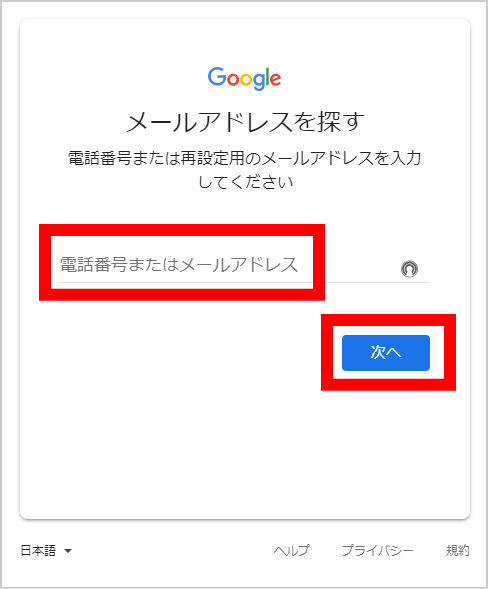
このページで、
- 「電話番号」または「再設定用のメールアドレス」
を入力し「次へ」をクリックします。
Googleアカウントを作成した時に「電話番号」か「再設定用のメールアドレス」を登録したのを覚えていますか?
覚えていない場合は「スマホや携帯の電話番号」や「普段使っているメールアドレス」など、心当たりがあるものを入力してみて下さい。
「Googleアカウントの名前」を入力し「次へ」をクリック
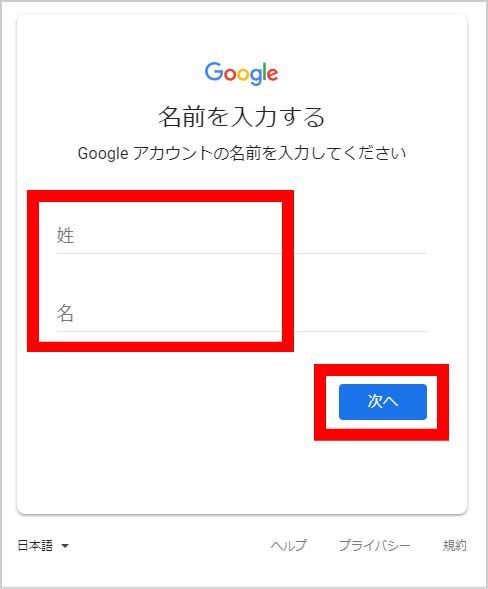
Googleアカウントを作成した時に登録した「名前(姓と名)」を覚えていますか?
覚えていない場合は「漢字」や「ローマ字」を入力して試してみて下さい。
■Google から確認コードが届く
下記の画面で、
右下の「配信」をクリックすると、先程入力した「電話番号」か「再設定用のメールアドレス」に「確認コード」が届きます。
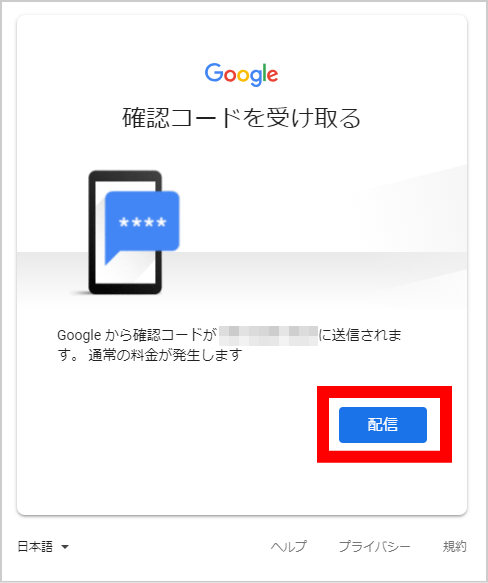
確認コードを入力
私は「電話番号」を入力したので、スマホにSMS(ショートメール)が届きました。
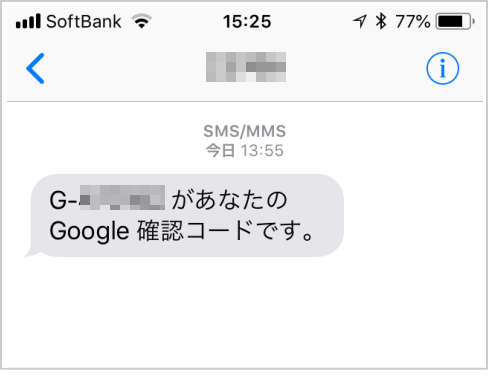
上図の(「G- 」の後のモザイクの部分に)6桁の数字(Google確認コード)が記載されています。
それを下記画面の「コードの入力」欄に入力して「次へ」をクリックします。
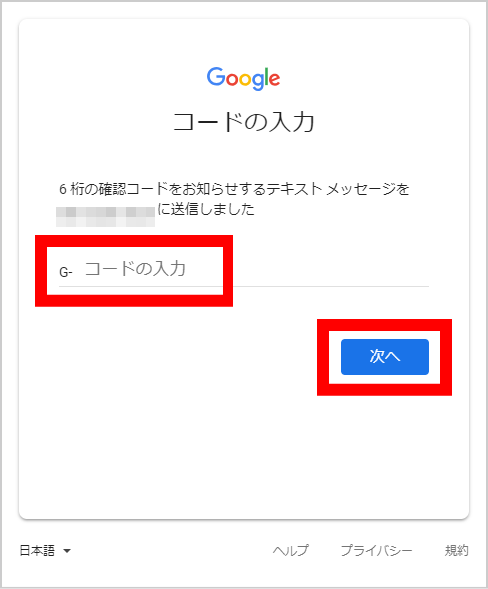
Googleアカウント名をクリック
画面にGoogleアカウント(名前とGmailアドレス)が表示されます。
クリックしてください。
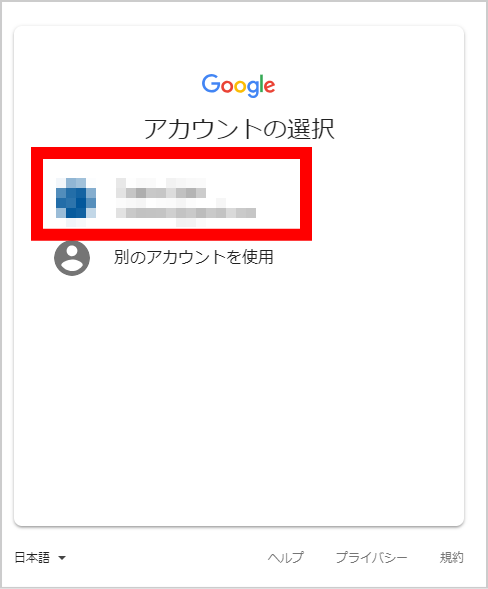
パスワードを入力
「パスワード」を入力し「次へ」をクリックします。
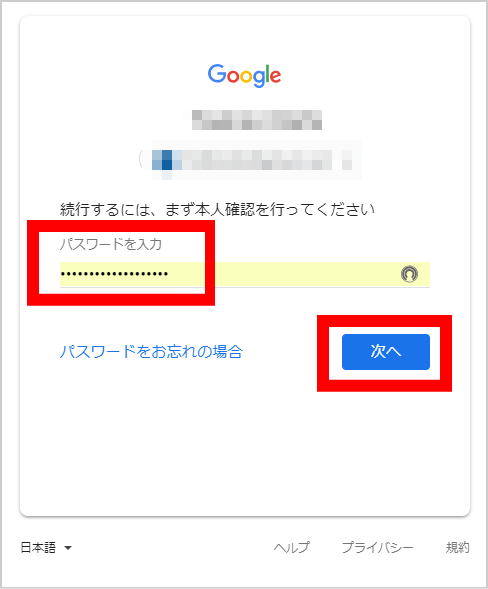
これでGoogleアカウントにログイン完了です!
もし、パスワードを忘れてしまった場合は…、
■パスワードを忘れてしまったら…
もし、Googleアカウントのパスワードを忘れてしまった場合、
こちらの手順通り進めれば、パソコン(PC)でも、AndroidやiPhoneなどのスマホでもログインできます。
→ Googleのパスワードを忘れたら…この方法でログインしよう

【まとめ】Googleの「アカウント名」忘れたけどログインできる?
Googleの「アカウント名」を忘れた場合は、Googleの「メールアドレスを探す」ページ にアクセスしましょう。
その際に、
- 「電話番号」または「再設定用のメールアドレス」
- Googleアカウントの「名前(姓と名)」
を忘れた場合、ログインするのは難しいです。
あとは、Googleの「アカウント名」を思い出すしかログインする方法はありません…。
■「Googleのアカウント名」= Gmailアドレス
Googleの「アカウント名」は「Gmailアドレス」なので、最終手段としては、あなたがお使いのパソコンやタブレット、iPhoneやAndroidスマホ内で検索をしてみましょう。
例えば、
パソコンで「outlookなどのメールソフト」をお使いの場合、メールソフト上の検索窓で「gmail」や「@gmail.com」と入力して検索してみましょう。
すると「*****@gmail.com」とGmailアドレスがいくつか表示されるかもしれません。その中にあなたの「Gmailアドレス」が表示される可能性があります。
同様に、iPhoneやAndroidなどのスマホでも「gmail」や「@gmail.com」と入力し検索してみて下さい。
あとは、
- Gmailでメールを送った事のある友人に聞いてみる!
というのも良い方法です。ぜひ試してみて下さい。
もし、これらの方法でもダメな場合は ちょっと難しいかもしれません…。
■ Google 関連記事
→ Googleアカウントにログインできない時の【3つの解決策】
→ 「Googleアカウントが変更されました」と出たら先ず再ログインを試そう
→ 【恐怖!】Googleアカウント不正アクセス乗っ取り事件
→ 「覚えている最後のパスワードを入力してください」の対処法
→ 【図解】Googleアカウントのパスワードを変更する方法
→ Googleアカウントのパスワード忘れた時どうすればいい?
→ 【解決方法】本人確認ができませんでした。現在このアカウントにログインできません。と出た時

コメント